| 前页 | 后页 |
使用仪表盘样式
仪表板样式是一系列作用于图表中所有元素的布局选项,用于将这些元素布置为不同的网格格式,在这些网格格式中,这些元素被呈现为具有公共边框的块。样式设计为与包含Chart对象的仪表板图一起使用。使用仪表板样式的图表,您可以创建令人印象深刻的报告或跟踪与您的业务相关的KPI,指标和其他关键数据点。如果需要对图表位置进行重新排序,则可以手动拖放图表,它将自动对齐到周围形成的所有其他图表。
我们鼓励您尝试使用不同数量的图表,不同类型的图表以及不同组合的样式。此示例是一个有用的布局,其中包含五个水平-连续(3行)样式的图表。垂直样式可能更适合于时间线图表,后者往往比较扁平。
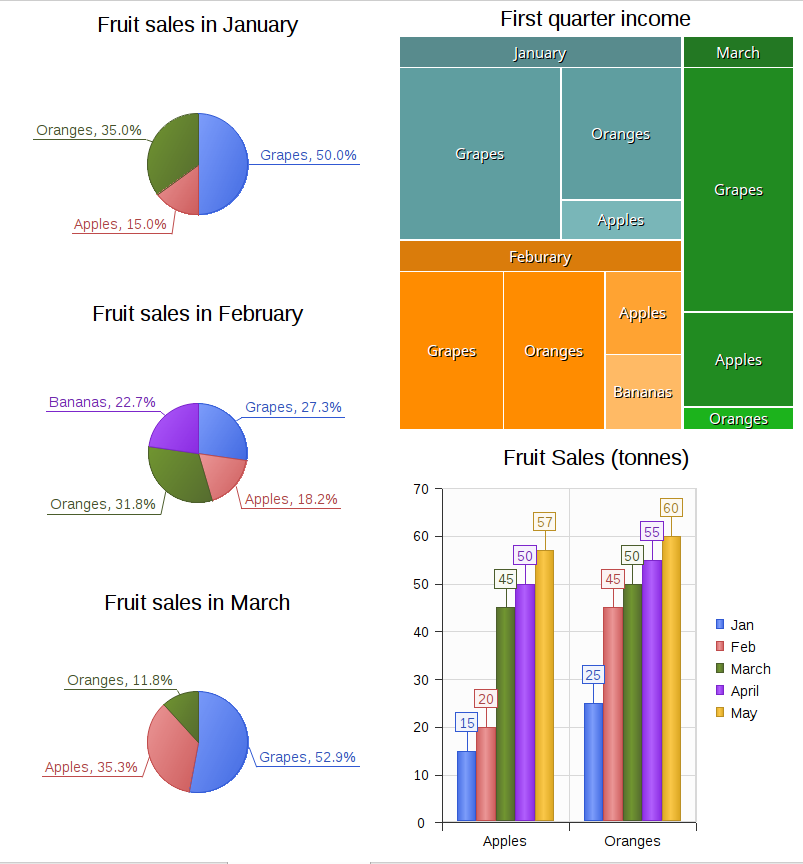
如果有很多图表元素,则连续样式之一将提供元素的可滚动网格,使您可以查看所有图表。
访问
打开包含要布局的Chart元素的图,单击图背景,然后使用功能区或键盘方法打开该图的“属性”窗口。在“外观”部分的“仪表板样式”字段中,单击下拉箭头,然后选择要应用的样式。
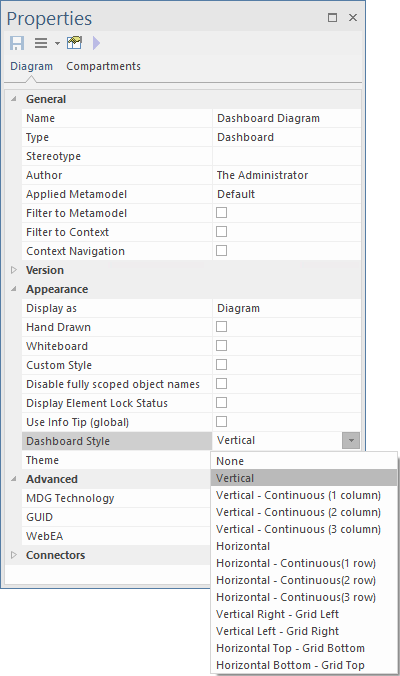
|
色带 |
开始>设计>属性 |
|
键盘快捷键 |
+ 1 |物产 |
网格样式
这些样式将Chart元素排列到最小的统一网格中,例如2x2、2x3或3x3,它们的大小将完全填充当前视图。较长的轴(如果有的话)将取决于您选择“垂直”还是“水平”样式。例如,“垂直”样式将在一个网格中将六个图表的格式设置为三个图表长和两个图表高,而“水平”样式将使网格的格式为两个图表长和三个图表高度。
但是,如果多个图表不能形成一个统一的网格,则会剩下一个元素;这些样式将其余元素放置在网格的特定面上。
样式 |
描述 |
也可以看看 |
|---|---|---|
|
垂直右-网格左 |
Z阶为1的元素被选为“奇数”元素,并放置在图的右侧,其余元素在其左侧的网格中。 |
|
|
垂直左-网格右 |
Z顺序最高的元素(例如5或7或9)被选为'odd'元素,并放置在图的左侧,其余元素在网格的右侧。 |
|
|
水平顶部-网格底部 |
Z顺序最高的元素(例如5或7或9)被选择为“奇数”元素,并放置在图的顶部,其余元素位于其下方的网格中。 |
|
|
水平底部-网格顶部 |
Z阶为1的元素被选为“奇数”元素,并放置在图的底部,其余元素在其上方的网格中。 |
水平/垂直样式
样式 |
描述 |
也可以看看 |
|---|---|---|
|
没有 |
没有应用样式。如果以前应用了样式,则None不会更改以前的布局,但是先前样式所施加的任何限制(例如,将对象约束到视图)现在都不会应用。 |
|
|
垂直 |
在视图范围内垂直布置所有元素。这将使所有元素的宽度与当前视图相同,并在图表上的所有元素之间平均分配高度(例如,三个元素将分别具有视图的总宽度和高度的三分之一)。您不能直接更改元素的高度和宽度。 |
|
|
垂直-连续(1列) |
布置所有元素 垂直,某些元素在视图外部,并在必要时使用滚动条显示。每个元素都是视图的整个宽度;您不能直接更改元素的宽度,但可以更改其高度。 |
|
|
垂直-连续(2列) |
垂直布置元素,将元素平均划分为两列,其中一些元素位于视图外部,并在必要时使用滚动条显示。如果元素数量不偶数,则一个元素占据视图的整个宽度;否则,元素占据视图的整个宽度。否则,每个元素都占据视图宽度的一半。您不能更改单个元素的宽度,但是可以更改元素的高度。 |
|
|
垂直-连续(3列) |
垂直布置元素,将元素平均划分为三列,其中一些元素位于视图外部,并在必要时使用滚动条显示。如果元素的数量不能被三整除,则一个元素占据视图的整个宽度,或者两个元素各自占据视图的一半宽度;否则,元素占视图的一半。否则,每个元素都占据视图宽度的三分之一。您不能更改单个元素的宽度,但是可以更改元素的高度。 |
|
|
卧式 |
在视图的大小内水平放置所有元素。这将使所有元素的高度与当前视图的高度相同,并在图中的所有元素之间平均分配宽度(例如,三个元素将分别占据总高度和宽度的三分之一)。您不能直接更改元素的高度和宽度。 |
|
|
水平-连续(1行) |
布置所有元素 水平放置,某些元素在视图外部,并在必要时使用滚动条显示。每个元素都是视图的整个高度;您不能更改单个元素的高度,但可以更改宽度。 |
|
|
水平-连续(2行) |
将元素水平放置,在两行之间平均分配,其中一些元素位于视图外部,并在必要时使用滚动条显示。如果元素数量不均匀,则一个元素占据视图的整个高度,否则每个元素占据视图的高度的一半。您不能更改单个元素的高度,但是可以更改宽度。 |
|
|
水平-连续(3行) |
水平放置元素,将元素平均分为三行,其中一些元素位于视图外部,并在必要时使用滚动条显示。如果元素的数量不能被三整除,则一个元素占据视图的整个高度,或者两个元素占据视图的高度的一半,否则每个元素占据视图的高度的三分之一。您不能更改单个元素的高度,但是可以更改宽度。 |
笔记
- 样式作为一个整体实际上是永久的;一旦图表应用了样式,就无法更改布局,只能通过应用其他样式来更改,并且不能还原原始的未样式化布局
- 应用样式后,如果需要重新排序元素,只需将它们拖动到新位置即可
- 调整视图的大小还将调整元素的大小以适合视图,以适合样式固定的尺寸
- 尽管样式可以在任何类型的图上运行,但是如果将样式应用于除Charts之外的元素,则可能会模糊信息。例如,由于元素是自动布置在网格中的,因此不会保持元素的重要关系或位置

